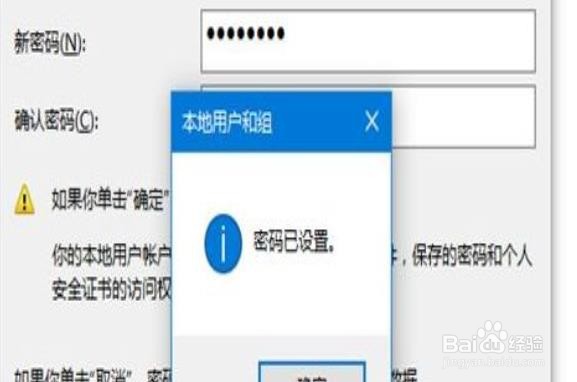1、运行Regedit打开注册表编辑器
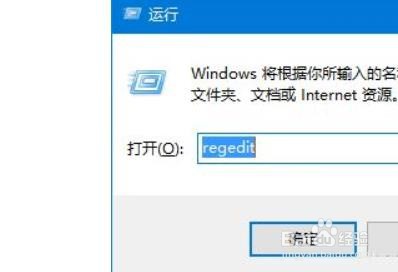
2、在注册表编辑器界面中,我们展开HKEY_LOCAL_MACHINE选项,展开SAM选项,右键点击选择权限
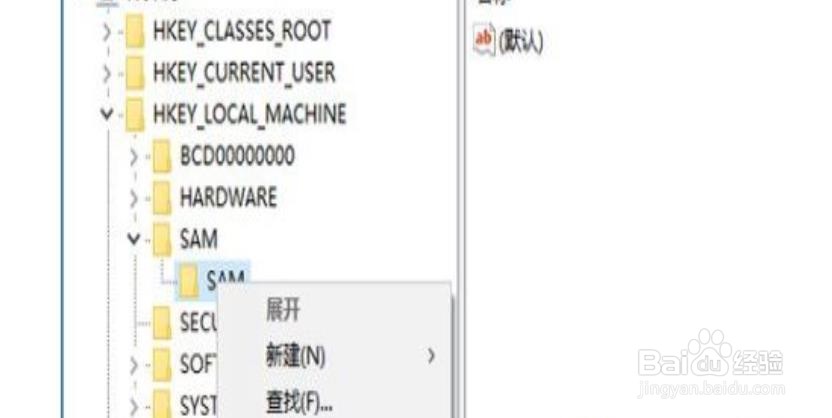
3、点击Administrators,将权限勾选完全控制
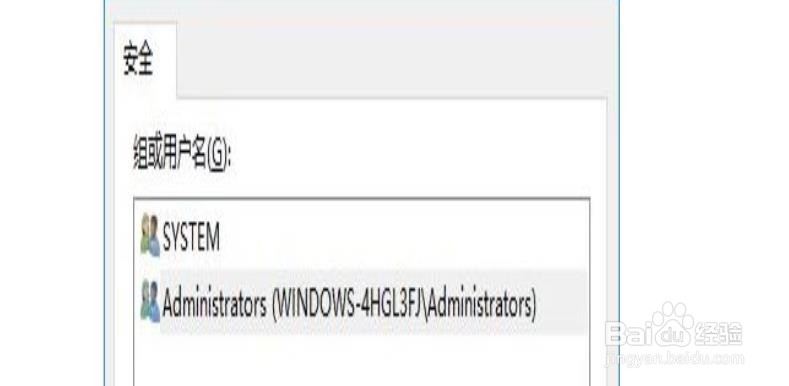
4、回到注册表,F5刷新一下,可以看到本来为空的SAM下面出现了节点 定位到 DomainsAccountUsersNamesAdministrator,然后按如下图定位到User中的000001F4(可能是其他值以实际为准)
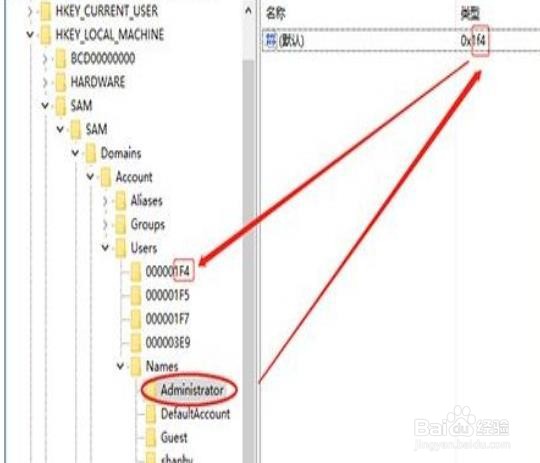
5、然后看下面的图片,删除这五个项
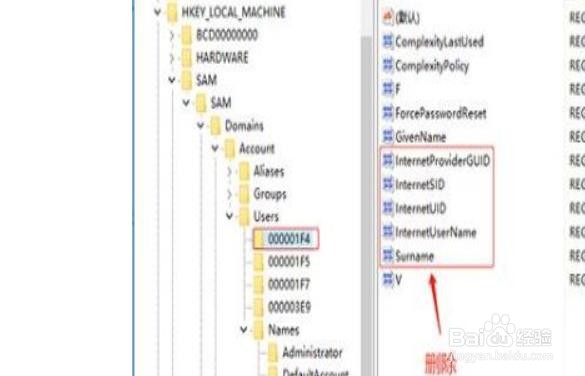
6、删除上面内容后,然后重启电脑。重启电脑后你会发现登录界面还是需要密码的【登录名也还是微软账户的名字】,你还是用你之前的密码登录。回到桌面,右键点击【此电脑】管理,然后找到【用户和组】-【用户】,找到Administrator,把全名去掉,然后应用。
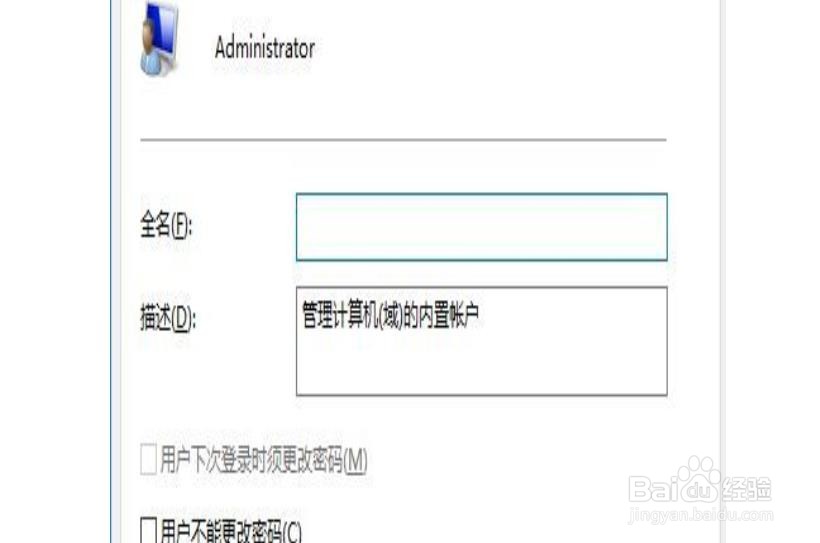
7、接下来右键点击Administrator账户,设置一下密码
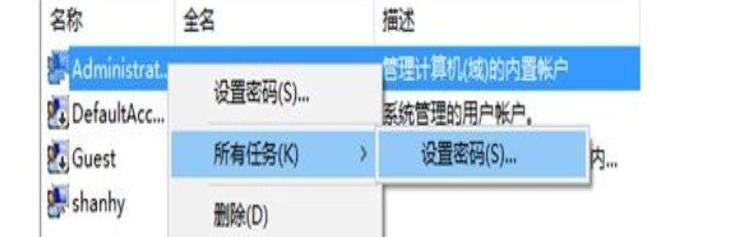
8、设置新的密码,然后完成,该账户就是本地账户了